トップページ
LCD用語解説
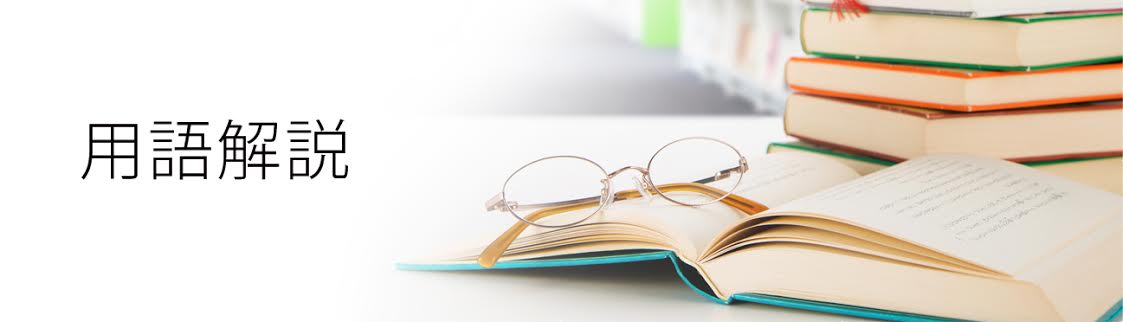
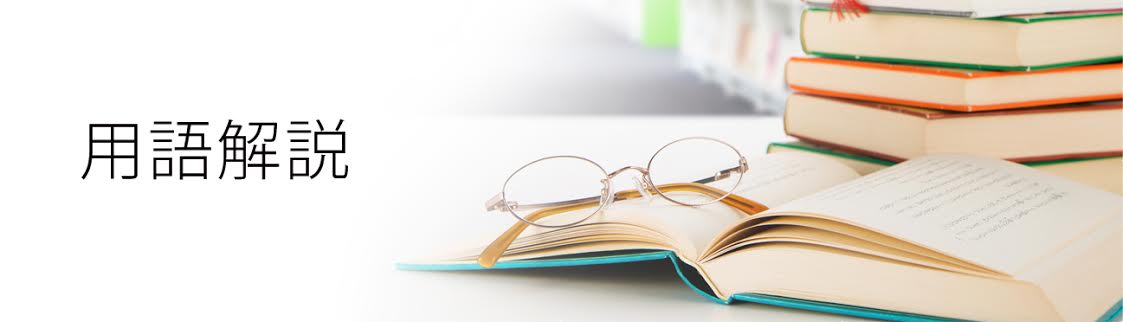
「Consumer Electronics Control」の略。
HDMI ケーブルでつながれた機器同士を操作するための規格。ディスプレイとDVDプレーヤーをつないだ場合、ディスプレイのリモコンで映像の再生などができるようになります。
ただし、CEC対応機器間であっても、「メーカー独自コマンド」が存在したり、コマンドへの対応が異なったりするため、使用者が予期したとおりに動作しない場合があります。
※ 当社液晶ディスプレイでは、通常CEC機能は無効になっています。
CEC機能を有効にするには、設定メニューで設定する必要があります。
表示している映像の明るさに応じて、バックライトの明るさをリアルタイムに制御します。画面全体が暗い場合でも、深みのある黒を映し出します。
場面の変化に応じて、映像の明るさをゆっくりと自然にコントロールするので、映画などにおすすめです。

DDC/CI は「Display Data Channel Command Interface」の略です。
この機能を有効にすると、パソコンから液晶ディスプレイを設定できます。この機能による設定にはDDC/CI対応のソフトウェアが必要です。
※ 2017年8月現在、当社のDDC/CI対応ソフトウェアには「モニター先生」があります。
ディスプレイ同期技術の、AMD社でのブランド名です。
GPU(APU)がディスプレイの表示書き換えタイミングを操作することで、カクつきや画面乱れの発生を抑えます。
FreeSyncを有効にするには、以下の条件を満たす必要があります。
GPU(APU)とディスプレイの両方がFreeSyncに対応している
FreeSyncに対応したビデオドライバーがインストールされている
GPU(APU)とディスプレイをDisplayPortでつないでいる
画面の解像度がディスプレイの最大解像度に設定されている
表示書き換えタイミングに映像の描画が間に合わなかったときには、前回表示したものと同じ映像が表示されます。これを「スタッター」と呼びます。この場合、カクつくように感じます。

VSYNC有効の場合、「スタッター」が発生する
また、GPU(APU)が描画できたらすぐに映像を提供する場合(VSYNC無効)、表示途中で異なる映像を描画してしまいます。これを「テアリング」と呼びます。この場合、画面が乱れたように感じます。

VSYNC無効の場合、「テアリング」が発生する
FreeSyncは、ディスプレイの表示書き換えタイミングを操作し、GPU(APU)が描画し終えたタイミングでディスプレイの表示を書き換えることで、上に説明した「スタッター」「テアリング」の発生を抑えます。
なお、描画とディスプレイの表示書き換えタイミングを合わせるため、リフレッシュレートは一定の値にはなりません。

FreeSyncでは、描画後なるべく早いタイミングで映像が更新される
「Mobile High-definition Link」の略。
米Silicon Image社が開発したモバイル機器向けの高速映像伝送用インターフェイス規格です。
ディスプレイのMHL対応に対応しているHDMIポートとつなぐことで、モバイル機器の画面をディスプレイに表示できます。
また、添付のリモコンでモバイル機器の操作ができるディスプレイもあります。
ただし、端末・アプリによっては、一部または全部の操作ができないことがあります。
「Picture In Picture」「Picture Out Picture」の略。
通常表示している画面(親画面)の他に、別の画面(子画面)を表示する機能です。
PIPは、親画面に重ねて子画面を表示します。

POPは、画面を分割し、親画面と子画面を表示します。

ディスプレイ、キーボードなどで構成されるVDT(Visual Display Terminals:パソコンやスマートフォンなど)を使った作業により、心身の不調を引き起こすこと。
パソコン・スマートフォン・ゲーム機などの普及による心身の不調が問題になっています。
特にパソコンを使った作業は長時間従事することもあり、問題を起こしやすいと言われています。
厚生労働省も新しい『VDT作業における労働衛生環境管理のためのガイドライン』を策定し、VDT作業者の心身の負担を減らして、VDT作業を支障なくできるように働きかけています。
| 目の症状 | ドライアイ、充血、視力低下 など |
| 体の症状 | 首/腰/肩のこりや痛み、頭痛 など |
| 心の症状 | 寝付きの悪化、食欲減退、やる気の低下、不安感、抑うつ症状 など |
■照明
室内は、できるだけ明暗の差が少なく、まぶしくないようにする
ディスプレイ画面は500ルクス以下、書類やキーボードは300ルクス以上にする
また、「ディスプレイ画面」と「書類やキーボード」と「周囲」の明るさの差をなるべく小さくする
ディスプレイ画面に太陽光などが入る場合は、必要に応じて窓にブラインドやカーテンをする
■反射によるまぶしさ(グレア)の防止
ディスプレイ画面の位置、傾き、左右の向きを調節する
反射防止型ディスプレイを使う
間接照明などを使う
■作業時間の管理
1日のVDT作業時間を短くする
VDT作業連続時間が1時間を超えないようにし、間に10分程度の作業休止時間を取る
VDT作業内に別の作業をするなど、小休止をはさむ
■ディスプレイ
目的の作業にあった大きさのものを使う
フリッカーレスのディスプレイを使う
画面の輝度やコントラストを調節する
■姿勢
椅子に深く腰かけて背もたれに背を十分にあてる
足の裏をしっかりと床につける
ディスプレイから60cmほど離れること
目の高さをディスプレイの上端と同じか少し高くする
ディスプレイとの視距離と書類・キーボードとの視距離を同じくらいにする
映像の縦と横の比率です。
映像の解像度やディスプレイの設定によっては、映像が縦や横に伸びたり、映像の上下や左右に映像が表示されないところができたりしてしまうことがあります。
映像はなるべく、ディスプレイの最大の解像度か、ディスプレイの画面と同じアスペクト比にしてください。

正常

映像が縦に長いと、横に伸びる/左右に黒いところができる

映像が横に長いと、ギュッと横に詰まる/上下に黒いところができる
赤→紫→青のように「色合い」は変化してひとつの環を作ります。これを色相環といいます。

色相環
色合いを操作すると、この色相環を回したかのように色合いを入れ替えることができます。

標準

色合いを操作すると、色合いが入れ替わる
光の色を調節します。
9300Kの発色は鮮やかですがやや青白く感じられます。
6500Kは昼光色とも呼ばれ自然な白色が表現できる設定です。
7200Kはこれらの中間の設定です。

6500K:昼光色とも呼ばれ、自然な白色が表現できる

7200K:6500Kと9300Kの中間

9300K:発色は鮮やかだが、やや青白く感じられる
色の濃さ・鮮やかさ(彩度)を調節します。
色の濃さを上げると、映像は濃く、元気な感じになります。
色の濃さを下げると、映像は淡白で落ち着いた感じになります。

標準

色の濃さを上げると、映像は濃く、元気な感じに

色の濃さを下げると、映像は淡白で、落ち着いた感じに
一部の商品※は、最新にアップデートすることで「色の濃さ」をエンハンストカラー機能同等にアップグレードできます(項目名は「色の濃さ」のままです)。
※ LCD-M4K491XDB、LCD-M4K431XDB
映像にメリハリを付けるように調節しながら、RGB(赤・緑・青)にCMY(シアン・マゼンタ・黄)を加えた6色の座標軸で色の補正をする機能です。
映像にメリハリを付け、鮮やかに表現することができます。

入力端子から入力された映像信号は、赤(Red)、緑(Green)、青(Blue)の3原色ですが、補色となる水色(Cyan)、赤紫色(Magenta)、黄色(Yellow)も合わせた6色の座標軸で色の補正を行うことで、赤い花の色や青い空や海の色、緑鮮やかな木々の色などを強調し鮮やかに表現します。
さらに、入力映像のコントラストが上昇するように階調も補正することで、鮮やかでメリハリのある映像を映し出します。

画面を書き換える際に、液晶分子の電圧変化を瞬間的に大きくして、色変化の速度を改善する機能です。
電圧変化を大きくすることで、目的の色階調を一瞬超えますが、応答速度はより早くなります。(スピードアップしてゴールを駆け抜け、その後ゴール地点に戻るような動きをします)
これにより、動きの速い動画やゲームでの残像感を低減し、よりクッキリした映像を楽しむことができます。
ただ映像によっては、かえって画面の色ずれ・色変化などが出てしまうことがあります。
バックライトの光を調節します。
暗くすると、消費電力は低くなります。
また、適切な輝度に調節することで、目の疲労度が低くなります。

標準

輝度を上げると、バックライトが明るくなる

輝度を下げると、バックライトが暗くなる
アナログRGB入力された映像をデジタル信号に変換する際の周波数を調節します。
映像の周波数と値が合っていないと、画面の横幅が合わなくなります。
※ この値を調節する前に、ディスプレイの映像を自動調整する機能をお試しください。
それでも正しく表示されない場合には、この値を調節することで正しく表示される場合があります。
映像の明暗比を調節します。
白(輝度が最大)と黒(輝度が最小)との輝度の比率を調節します。
値が大きいほど、映像がくっきりとメリハリのついたものになります。

標準

コントラストを上げると、くっきりとメリハリがつく

コントラストを下げると、自然で柔らかい雰囲気になる
画像の鮮明度です。
値が大きいほど、輪郭などがはっきりします。

標準

シャープネスを上げると、輪郭などがはっきりする
デジタル接続する際の制御信号の種類を設定します。
映像が正しく表示されないときは、設定を変更することで問題が解消されることがあります。
解像度の低い映像の解像感を高め、大きい画面でも輪郭をくっきりと表示する機能です。
ディスプレイにDVDなどのSD画質(720×480)を映す場合など、元の映像信号をそのまま拡大すると映像にぼやけが生じてしまいます。
超解像機能では、ノイズ低減やコントラスト調節などの高画質化機能により、映像のボケを低減します。

超解像処理のイメージ
パソコンで作業をする際に目が疲れる原因とされるブルーライト。
ブルーリダクションはディスプレイ自体がブルーライトを低減するという新しい発想の機能です。
ディスプレイから発せられる青い光は、パソコン作業時に目が疲れる原因とされています。
また、長時間浴びることで体内時計を狂わす作用があるとも言われています。

光の波長とブルーライト
ブルーライトを低減することができます。
写真鑑賞やデザインの際には弱く、事務作業の際には強くするなど、作業内容に合わせてご調整いただけます。

強度を上げると、青みが減り、黄色くなってくる
本マニュアルをお手元でご覧になるための方法をご案内します。
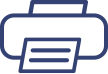 全ページプリント(PCのみ)
全ページプリント(PCのみ)上のボタンをクリックすると、本マニュアル全体をWebブラウザーのプリント機能で印刷できます。
ただし項目が多いマニュアルはページ数が多くなり、全体の印刷には向きません。
プリントしたいページを開き、そのページだけをWebブラウザーのプリント機能で印刷することをおすすめします。
※ マニュアルの内容量によっては、印刷が始まるまで数分掛かることがあります。
※[全ページプリント]ボタンは、スマホ・タブレットではお使いになれません。
本マニュアルで使用しているソフトウェアライセンス情報やGoogle アナリティクス4の利用については、こちらをご覧ください。
このページはお役に立ちましたか?